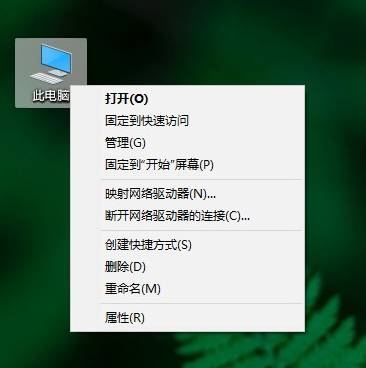
电脑突然没声音了解决方法,电脑没声音是什么原因呢?其实一般就那么几种,要不是声卡驱动或设置出了问题,就是硬件有所损坏,下面我们来看看电脑突然没声音了怎么办的解决方法吧.
1.找到【我的电脑(此电脑)】,单击右键,选择【属性】
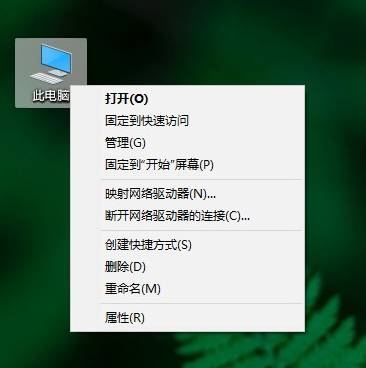
2.在打开的页面中单击顶部的【主页】
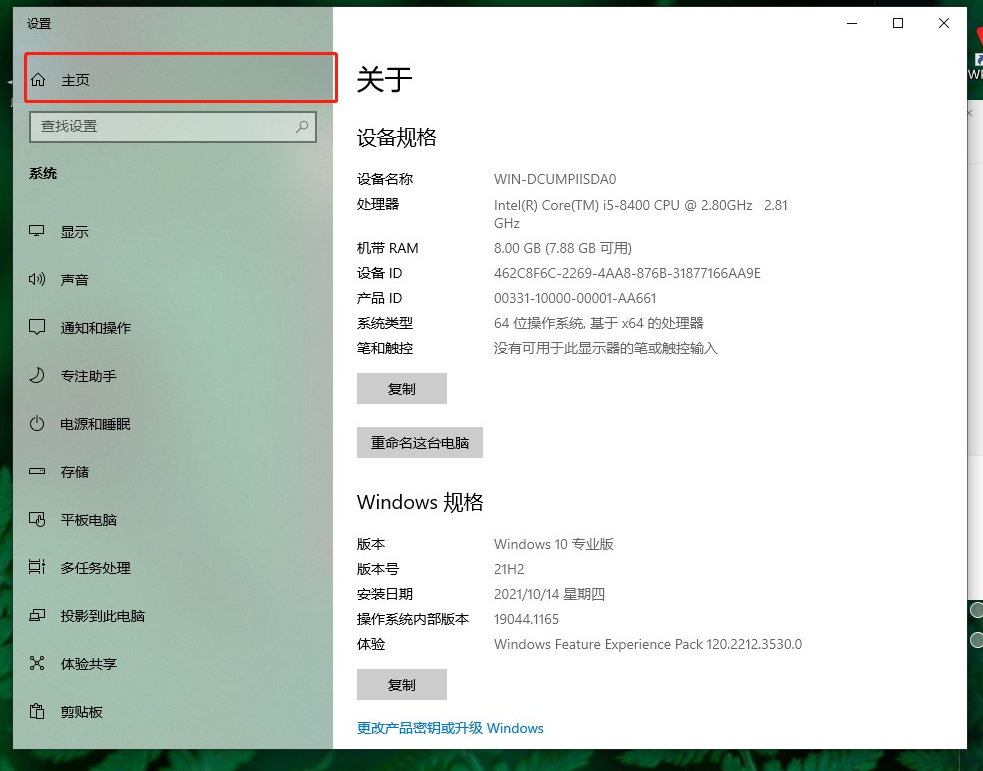
3.在搜索栏里搜索【控制面板】并点击
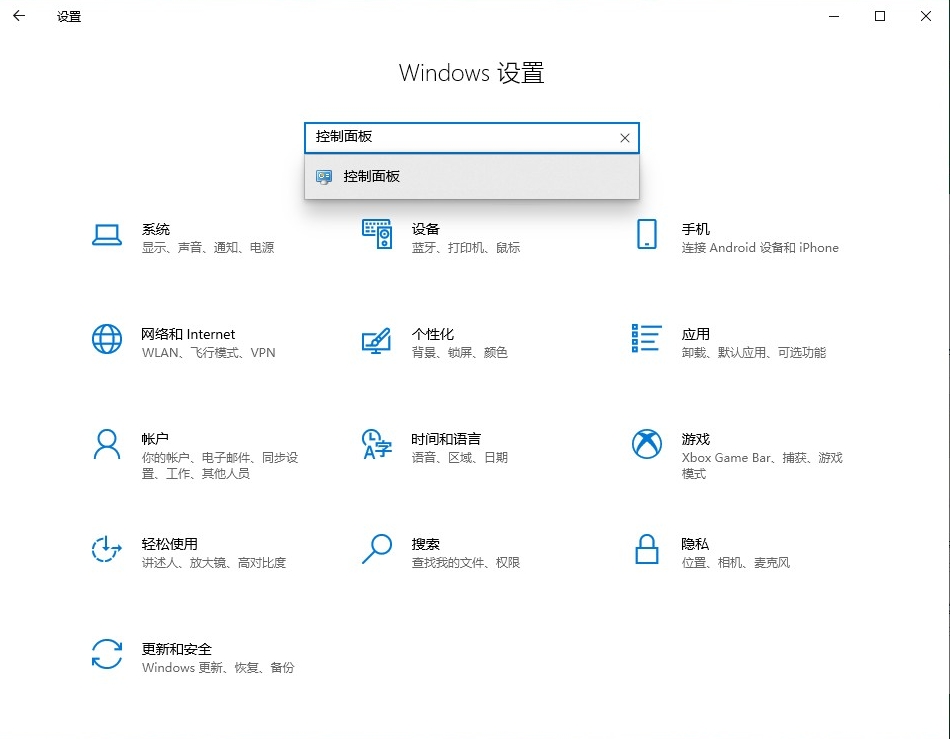
4.将查看方式改为大图标,点击【Realtek 高清晰饮品管理器】
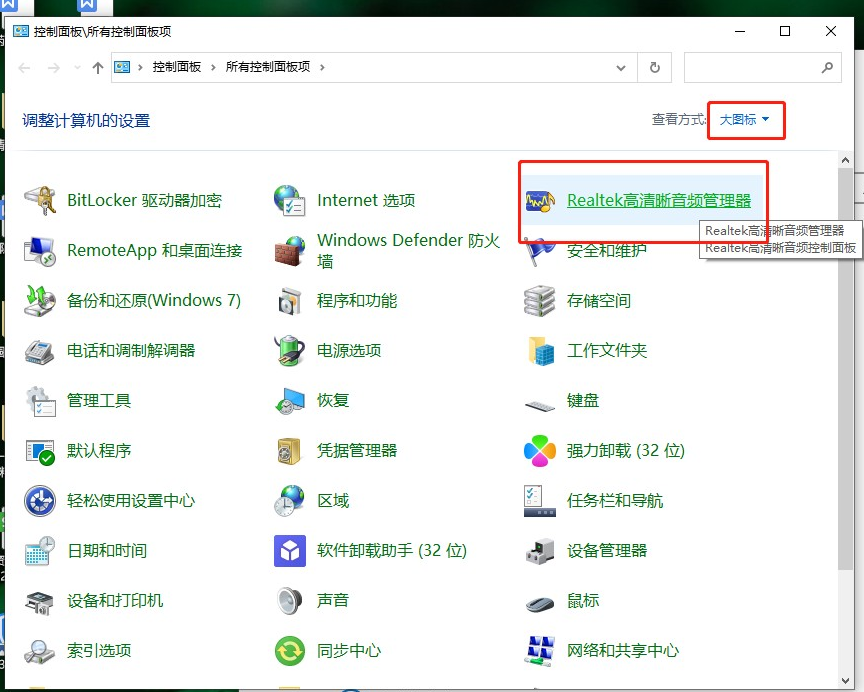
5.点击右下方插孔设置图形
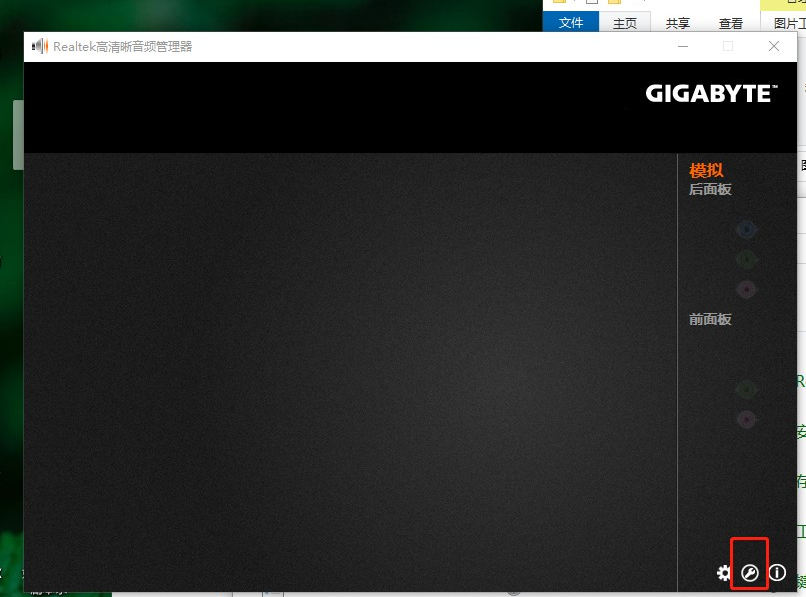
6.将前面板插孔打开即可
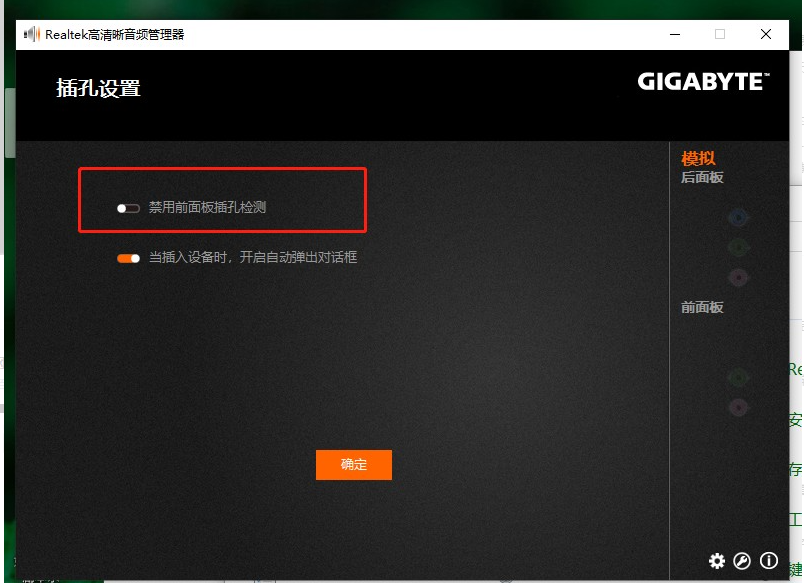
以上就是电脑突然没声音了怎么办的解决方法,希望能帮助到大家。
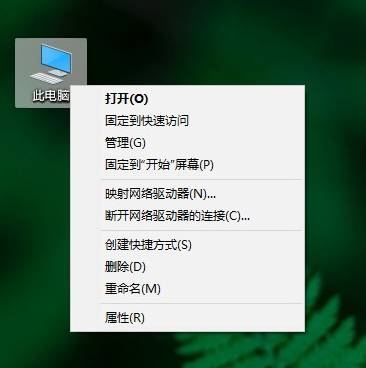
电脑突然没声音了解决方法,电脑没声音是什么原因呢?其实一般就那么几种,要不是声卡驱动或设置出了问题,就是硬件有所损坏,下面我们来看看电脑突然没声音了怎么办的解决方法吧.
1.找到【我的电脑(此电脑)】,单击右键,选择【属性】
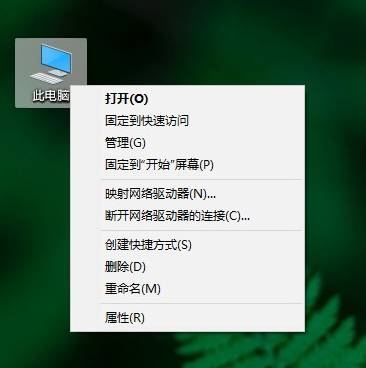
2.在打开的页面中单击顶部的【主页】
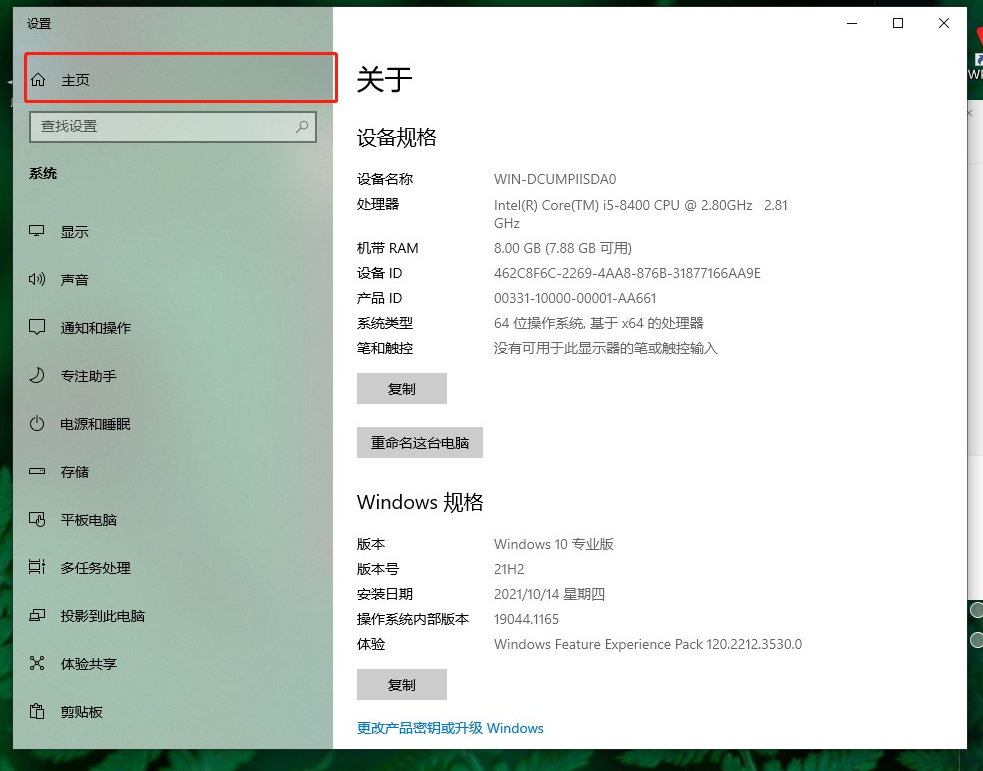
3.在搜索栏里搜索【控制面板】并点击
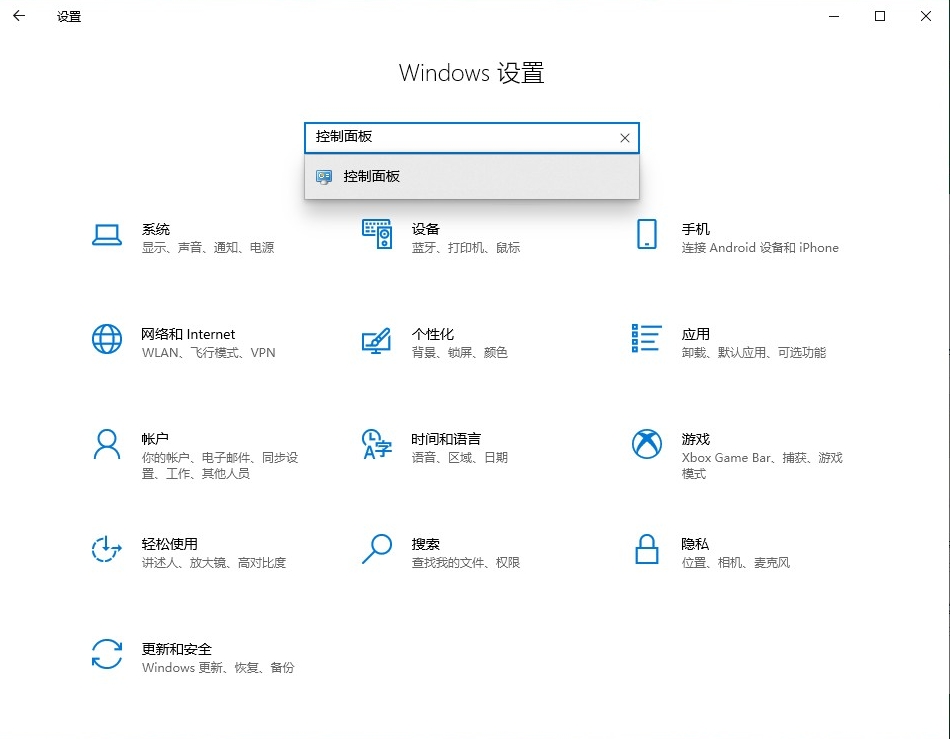
4.将查看方式改为大图标,点击【Realtek 高清晰饮品管理器】
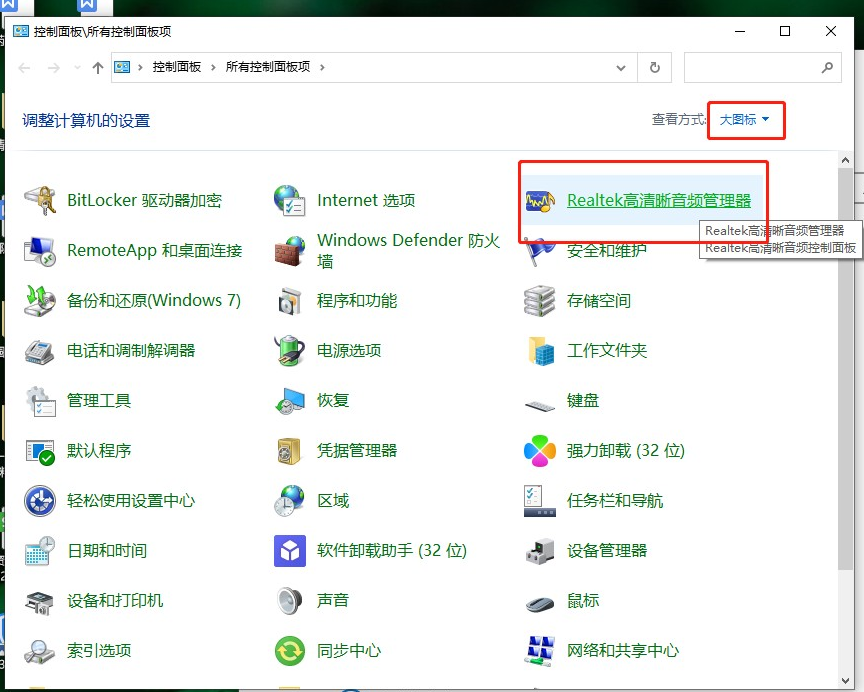
5.点击右下方插孔设置图形
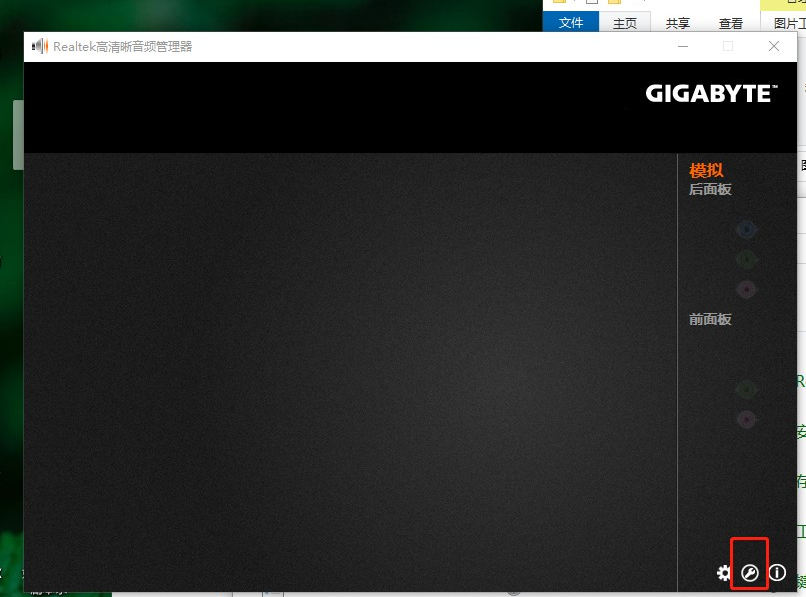
6.将前面板插孔打开即可
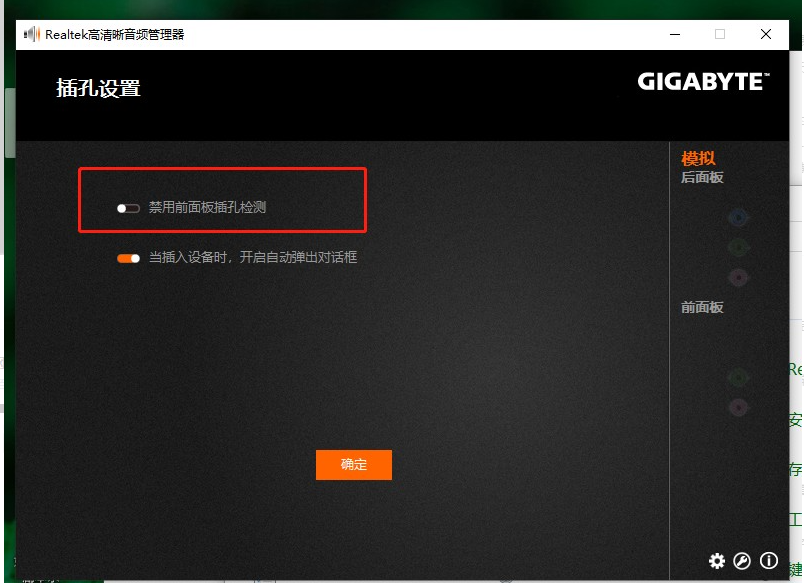
以上就是电脑突然没声音了怎么办的解决方法,希望能帮助到大家。
电脑突然没声音了解决方法,电脑没声音是什么原因呢?其实一般就那么几种,要不是声卡驱动或设置出了问题,就是硬件有所损坏,下面我们来看看电脑突然没声音了怎么办的解决方法吧.
1.找到【我的电脑(此电脑)】,单击右键,选择【属性】
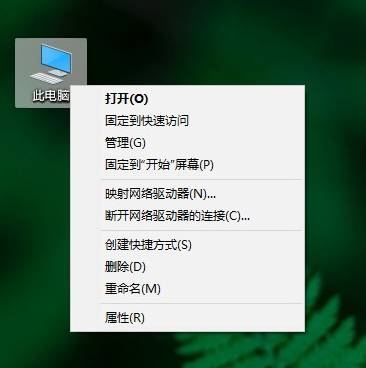
2.在打开的页面中单击顶部的【主页】
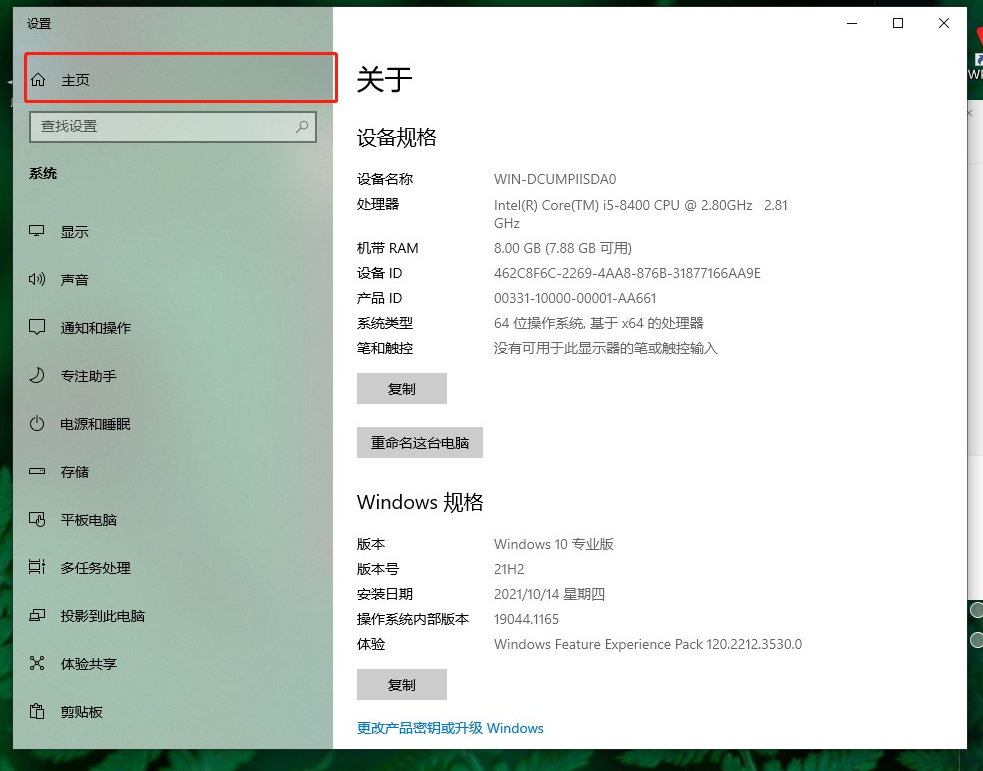
3.在搜索栏里搜索【控制面板】并点击
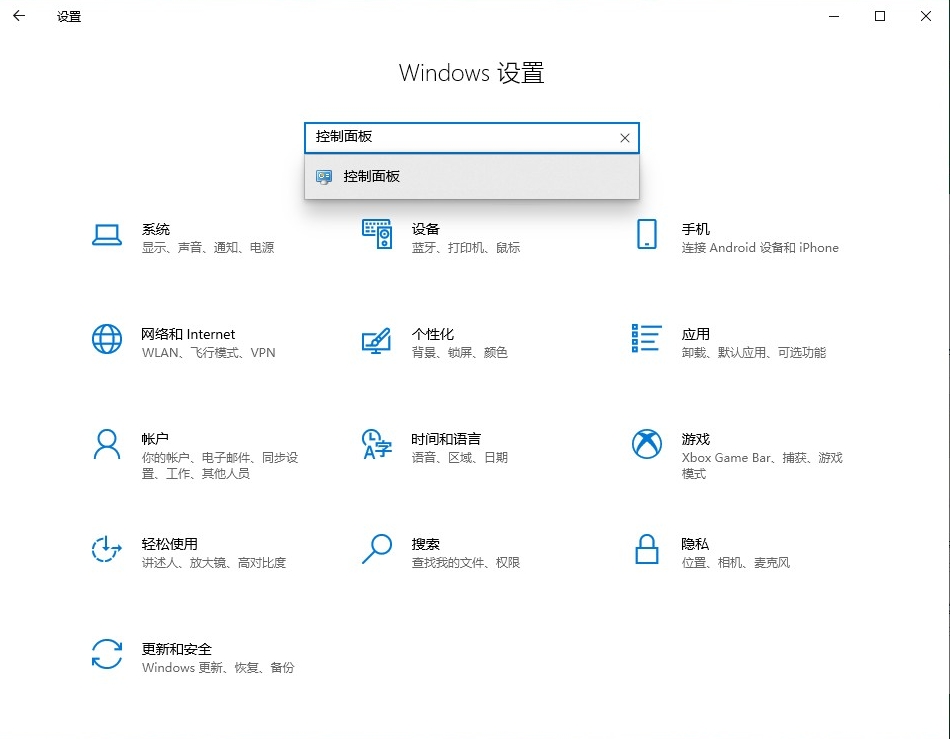
4.将查看方式改为大图标,点击【Realtek 高清晰饮品管理器】
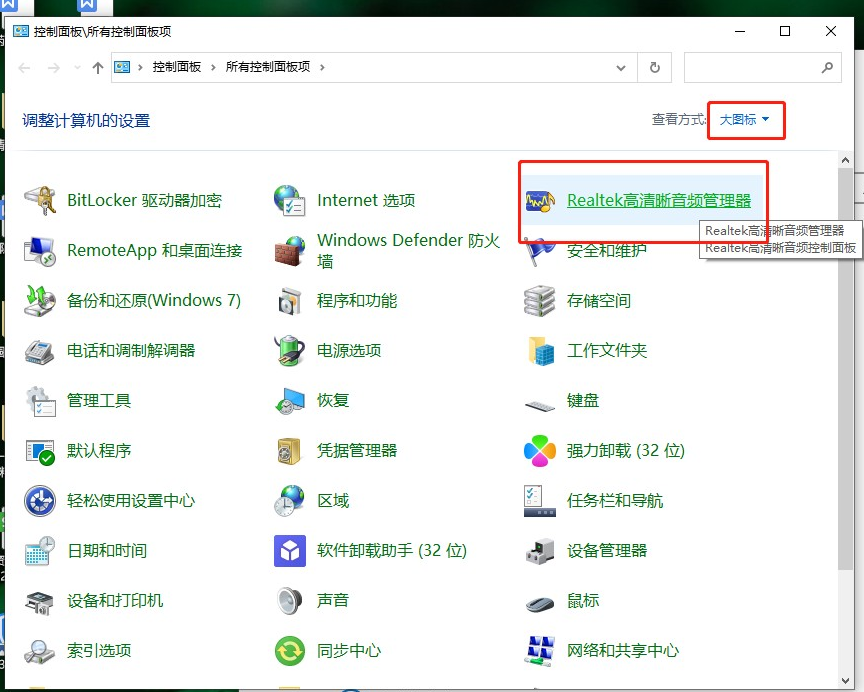
5.点击右下方插孔设置图形
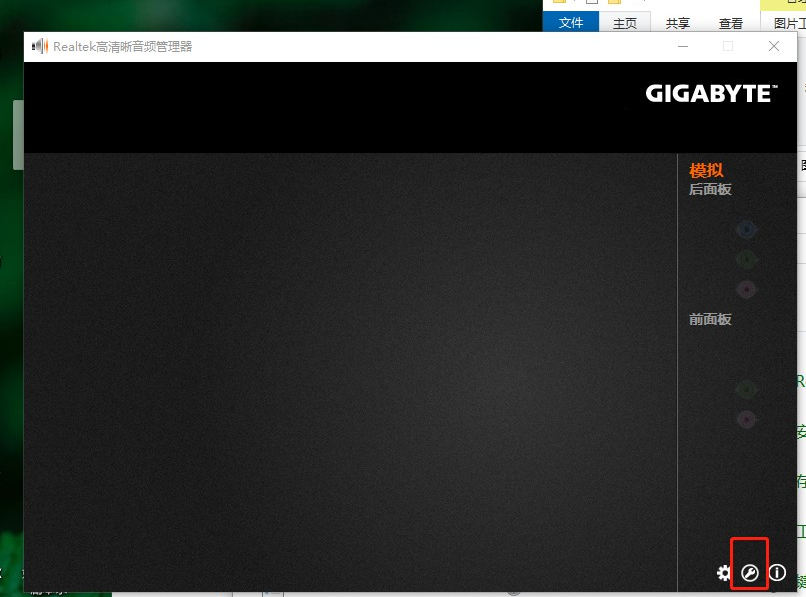
6.将前面板插孔打开即可
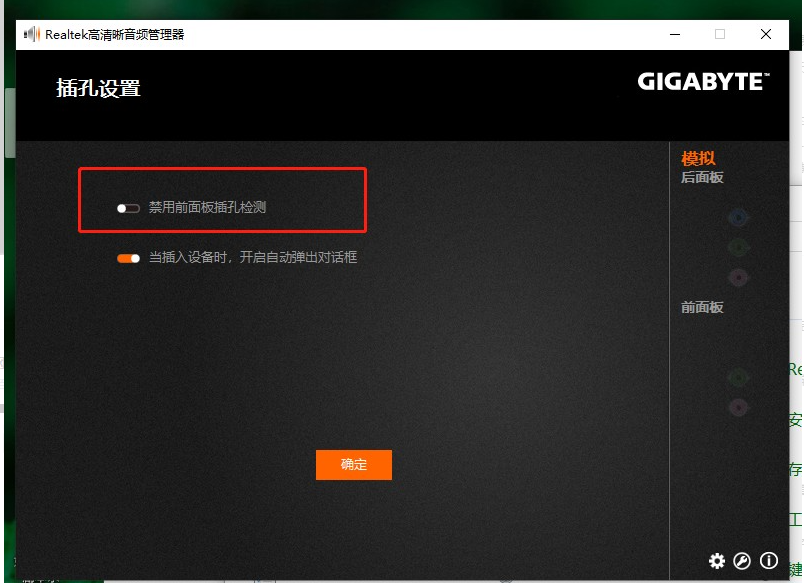
以上就是电脑突然没声音了怎么办的解决方法,希望能帮助到大家。